O Gemini, novo modelo de inteligência artificial (IA) do Google, foi lançado em dezembro de 2023 e já está disponível gratuitamente para testes no Bard, o chatbot da empresa. Com habilidade para compreender e gerar textos, códigos, imagens e vídeos de forma simultânea, o novo modelo de linguagem promete acirrar a concorrência entre o Bard e o ChatGPT. Na ferramenta, o usuário pode inserir comandos com áudio, imagem, vídeos e mais. Para usar o Gemini Pro, a versão disponível no Bard, basta acessar a página do chatbot e fazer login com uma Conta Google.
Além disso, para conferir as novidades, o usuário deve definir o inglês como idioma padrão do Chrome, já que a nova atualização do Bard com Gemini Pro ainda não está disponível em português. O processo pode ser feito rapidamente ao acessar as configurações da Conta Google. Vale lembrar que a mudança é aplicada a todos os serviços associados ao perfil do usuário. A seguir, confira o que se sabe até agora sobre o Gemini e veja o passo a passo para testá-lo no Bard.
/i.s3.glbimg.com/v1/AUTH_08fbf48bc0524877943fe86e43087e7a/internal_photos/bs/2023/W/3/m2Bx9aQsWq6IxQUTTAiw/gemini-ia-google.webp)
Como usar Gemini? Veja passo a passo para testar a IA do Google no Bard — Foto: Divulgação/Google
Quais os diferenciais do Gemini
A nova tecnologia de IA do Google foi pensada, desde o começo, para ser multimodal, ou seja, capaz de compreender, operar e combinar diferentes formatos de dados, como textos, códigos, áudios, imagens estáticas e vídeos. Até agora, os modelos mais populares de IA que comportam vários tipos de informações têm sido treinados em partes separadas, que só se juntam posteriormente, na hora de executar tarefas específicas. Embora esses sistemas sejam eficazes em algumas ações pontuais, muitas vezes são imprecisos ao lidar com raciocínios mais complexos. Por isso, o aprendizado do Gemini foi projetado para processar diferentes formatos de dados ao mesmo tempo, o que permite trabalhar com uma variedade de informações, antes mesmo de gerar respostas.
Como usar o Gemini no computador
Caso o usuário já tenha configurado o idioma padrão do navegador para o inglês, basta acessar a versão do Bard neste idioma no site do chatbot (bard.google.com). Se for necessário modificar a língua de preferência no browser, deve-se seguir o passo a passo abaixo:
Passo 1. Acesse as configurações da Conta Google (myaccount.google.com/language) ou clique no ícone com a foto de perfil, no canto superior direito do Chrome;
/i.s3.glbimg.com/v1/AUTH_08fbf48bc0524877943fe86e43087e7a/internal_photos/bs/2023/v/K/kdSgQGSMeu3RSlPeB0sg/nadeem-sarwarslashgea-11-.jpg)
Passo 2. Selecione a opção “Gerenciar sua Conta do Google”;
/i.s3.glbimg.com/v1/AUTH_08fbf48bc0524877943fe86e43087e7a/internal_photos/bs/2023/r/C/8wbCw5SqSwHAXHezCoWA/nadeem-sarwarslashgea-13-.jpg)
Passo 3. Clique em “Informações pessoais”, no menu do lado esquerdo da tela;
/i.s3.glbimg.com/v1/AUTH_08fbf48bc0524877943fe86e43087e7a/internal_photos/bs/2023/A/W/wPMZ3MTjqIev2TBeoxlg/nadeem-sarwarslashgea-10-.jpg)
Passo 4. Role a tela para baixo até encontrar a opção “Preferências gerais para a Web”. Na sequência, clique em “Idioma”;
/i.s3.glbimg.com/v1/AUTH_08fbf48bc0524877943fe86e43087e7a/internal_photos/bs/2023/n/b/qUrp15QPmOZqUPdU2JoA/nadeem-sarwarslashgea-6-.jpg)
Passo 5. Clique no ícone do lápis para editar o idioma de preferência;
/i.s3.glbimg.com/v1/AUTH_08fbf48bc0524877943fe86e43087e7a/internal_photos/bs/2023/N/K/c963zqRQiaZebhjSOIOQ/nadeem-sarwarslashgea-7-.jpg)
Passo 6. Busque o idioma “English” e clique na opção;
/i.s3.glbimg.com/v1/AUTH_08fbf48bc0524877943fe86e43087e7a/internal_photos/bs/2023/4/D/SoZpeASFOAMdzJlmVYAw/nadeem-sarwarslashgea-8-.jpg)
Passo 7. Escolha uma das opções do idioma e, na sequência, clique em “Salvar” para encerrar a mudança;
/i.s3.glbimg.com/v1/AUTH_08fbf48bc0524877943fe86e43087e7a/internal_photos/bs/2023/V/Z/fBYKyWRku1Laew2D3gCw/nadeem-sarwarslashgea-9-.jpg)
Passo 8. Após modificar as configurações da conta Google, basta acessar novamente o site do Bard, que automaticamente funcionará em sua versão na língua inglesa, com o suporte do modelo de linguagem Gemini Pro.
/i.s3.glbimg.com/v1/AUTH_08fbf48bc0524877943fe86e43087e7a/internal_photos/bs/2023/g/A/o5hN5fQyAFAGUCwtKM6g/nadeem-sarwarslashgea-14-.jpg)
Como usar o Gemini Pro no Bard
Para verificar as mudanças anunciadas no Bard, pedimos que a plataforma nos ajudasse a organizar um projeto de resoluções de ano novo para 2024. Testamos o mesmo prompt, em versões em português e inglês. Na simulação em que a Conta Google e o prompt estavam em inglês, o Bard foi capaz de oferecer uma resposta mais estratégica, indicando, inclusive, links de referências para mais informações;
/i.s3.glbimg.com/v1/AUTH_08fbf48bc0524877943fe86e43087e7a/internal_photos/bs/2023/j/5/RIBse8Rqm3RbnKAMTxNA/nadeem-sarwarslashgea-16-.jpg)
Já na versão em português, embora a ferramenta tenha oferecido um feedback extenso, a resposta foi mais genérica. Além disso, não houve indicação de outras fontes de leitura;
/i.s3.glbimg.com/v1/AUTH_08fbf48bc0524877943fe86e43087e7a/internal_photos/bs/2023/K/U/weElLoR9mGu0BGcCOcTA/nadeem-sarwarslashgea-17-.jpg)
Em outro teste, fizemos uma pergunta para testar algumas das habilidades multimodais do Gemini Pro, desta vez apenas na versão em inglês. Enviamos uma montagem de imagens e pedimos para que o Bard adivinhasse o filme “Cantando na Chuva” a partir da associação imagética e de usa interpretação de contexto. O Bard acertou o filme e forneceu algumas informações sobre a obra.
/i.s3.glbimg.com/v1/AUTH_08fbf48bc0524877943fe86e43087e7a/internal_photos/bs/2023/h/H/AB2jxLTlGZR6tZZAwlfA/gemini-google-ia-guess-the-movie.png)